Plusieurs fonctionnalités ajoutées dans Power BI ont capté notre attention, au cours des derniers mois. Nous les avons réunies à l’intérieur d’un rapport, que vous retrouverez ci-dessous.
Données d’origine
Dans cet exemple, nous utiliserons les données de sites d’hébergement français, que nous avions utilisées dans le rapport de l’article Voici un autre rapport créé à partir de Power BI.
Barres de données
La première fonctionnalité que nous souhaitons mettre en évidence fait partie des options de la mise en forme conditionnelle. Tout d’abord, nous avons placé dans une matrice, le nombre d’étoiles par établissement.
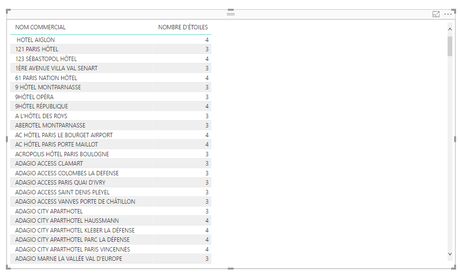
Par la suite, nous avons apposé une mise en forme conditionnelle au nombre d’étoiles, sous forme de barres de données.
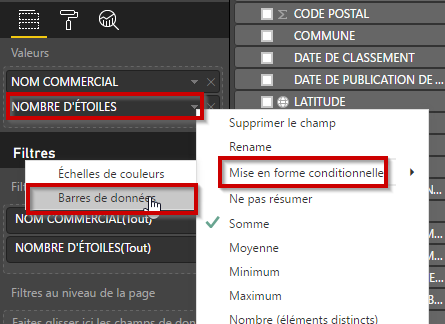
Nous avons demandé d’afficher seulement la barre et nous avons défini un minimum de 1 étoile et un maximum de 5 étoiles.
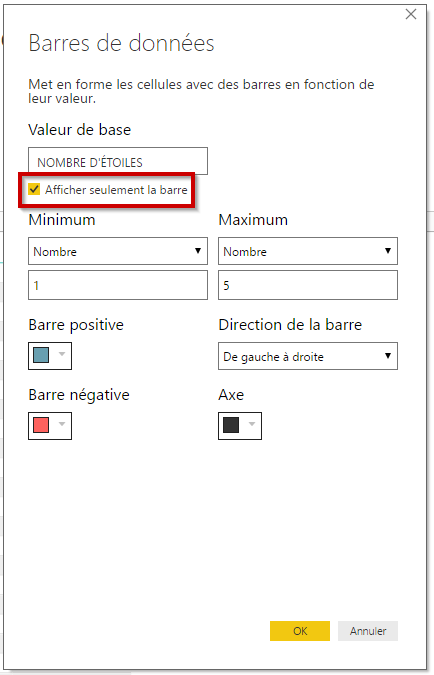
Nous avons donc obtenu le résultat suivant.
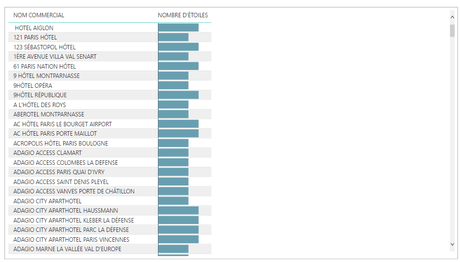
Nous aurions pu afficher les barres de données et les données mais dans ce cas, les deux informations seraient apparues dans la même colonne. Nous avons plutôt choisi d’insérer à nouveau le nombre d’étoiles dans notre matrice, mais de ne pas le mettre en forme, de façon à obtenir ce qui suit:
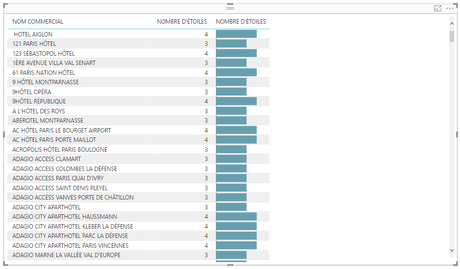
Mesures rapides
Nous avons ensuite inséré à nouveau le nombre d’étoiles dans notre visualisation et nous avons utilisé une mesure rapide.
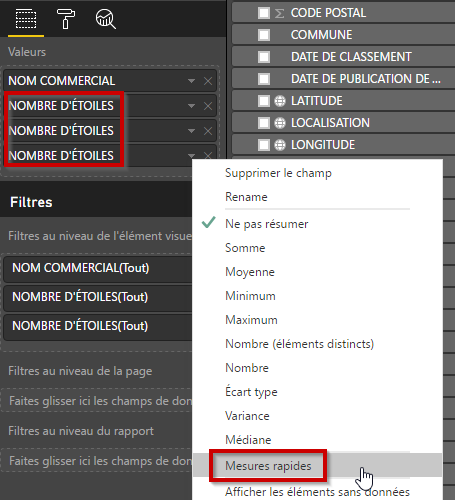
Il s’agit de la mesure Évaluation (étoiles), basée sur la somme du nombre d’étoiles. Nous avons fixé la plus petite valeur à 1 et la plus grande valeur à 5.
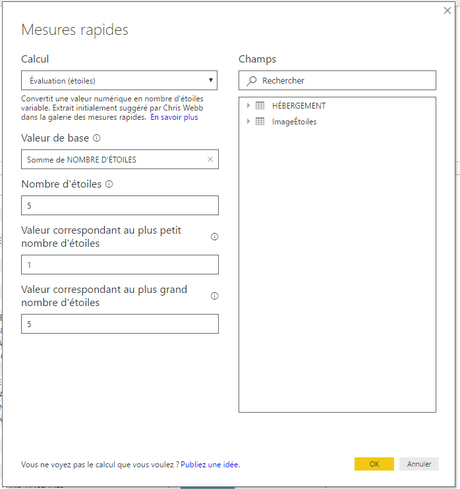
Champs renommés
Nous avons ensuite modifié le nom de notre nouveau champ.
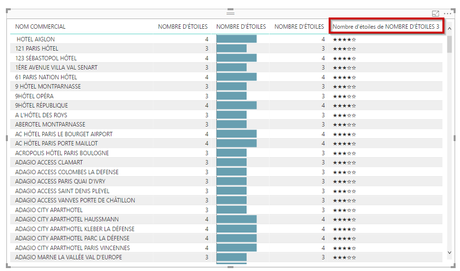
Pour cela, nous avons simplement choisi l’option Rename (gageons que ceci sera éventuellement traduit en français…), mais nous aurions également pu tout simplement double-cliquer sur le nom du champ.
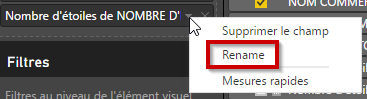
Nous avons finalement inséré la capacité d’accueil.
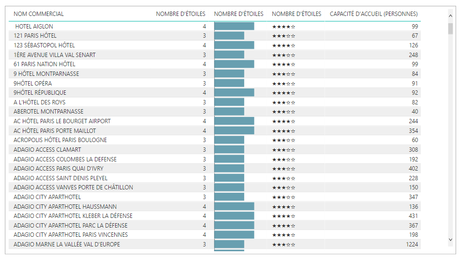
Segments d’images horizontaux
Nous avons ensuite inséré un segment d’images, avec les images de nos regroupements.
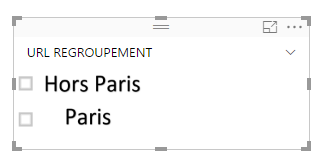
Nous avons décidé de présenter ce segment, de façon horizontale.
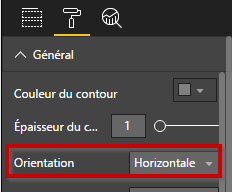
Nous avons fait la même chose avec notre segment de types d’établissements, ce qui nous a permis de créer ceci:

Segments de dates relatifs
Nous avons ensuite introduit un segment de dates (celui qui est présentement en préversion).

Nous avons opté pour l’option Relatif, ce qui nous a permis de choisir entre Dernier, Suivant et Ce…
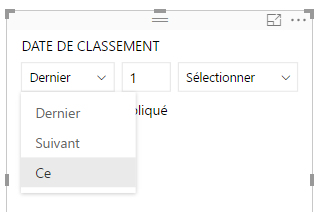
… ainsi que le délai en jours, semaines, mois, années.
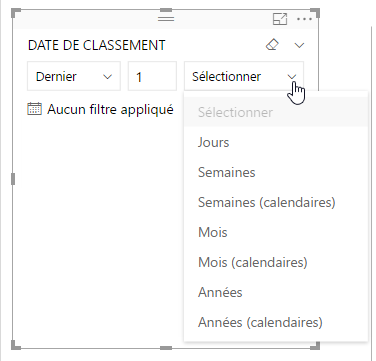
Nous avons choisi de présenter les données pour les 12 derniers mois.
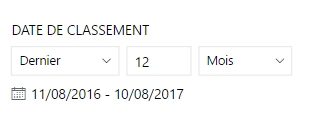
Filtres de dates relatifs
Notez que l’option de dates relatives est également disponible au niveau des filtres.
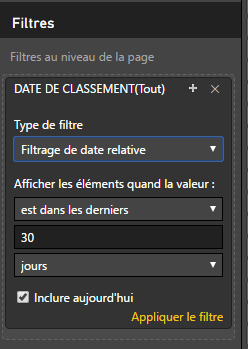
Visuels personnalisés du Store
Nous avons inséré un visuel personnalisé en provenance du Store, directement à partir du menu Accueil.

Nous avons opté pour le HierarchySlicer.
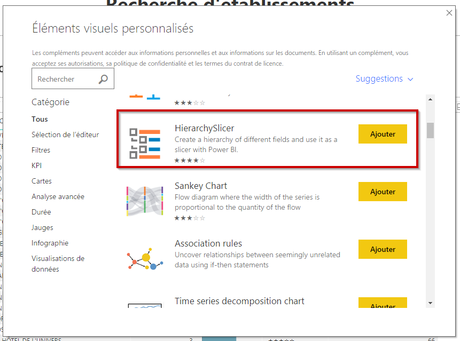
Nous y avons déposé les communes et les codes postaux.
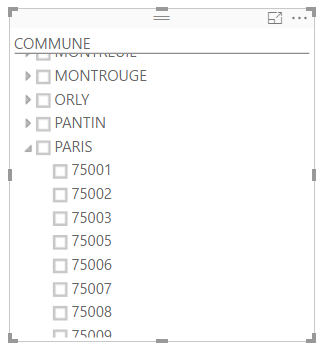
Retours automatiques
Dans notre matrice, nous avons diminué la largeur de nos colonnes, puis nous avons activé l’option de retour automatique.
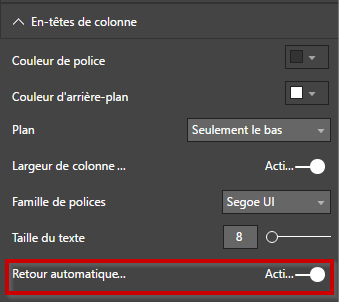
Ceci nous a permis de placer les titres sur plusieurs lignes, le cas échéant.
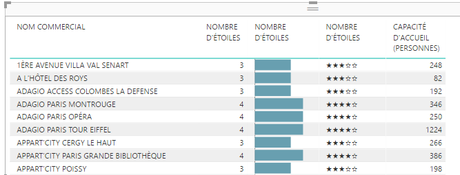
Nous avons donc pu y placer davantage d’information, comme la date de classement et la date de publication.
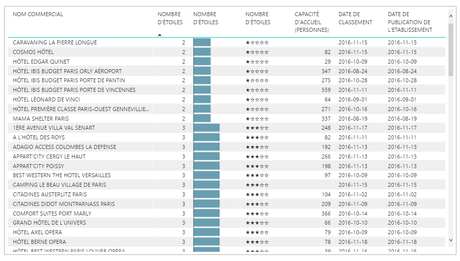
Mise en forme des axes
Nous avons inséré un graphique en colonnes présentant le nombre d’évaluations par année.
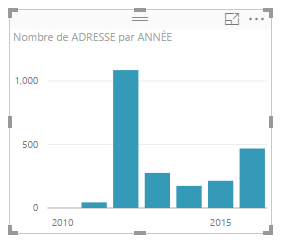
Nous avons utilisé les options d’axes pour diminuer le nombre de points des titres de l’axe des X et de l’axe des Y.
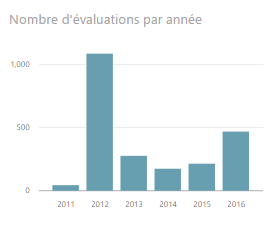
Résultat final
Grâce à toutes ces fonctionnalités, nous avons pu construire le rapport ci-dessous. Mais quelque chose a attiré notre attention… Lorsque le nombre d’étoiles est de 2, la mesure rapide rapport seulement une étoile….
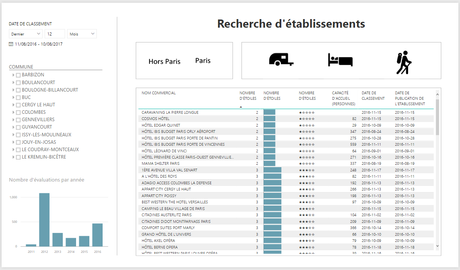
Ajustement du code DAX
Nous avons donc étudié le code DAX derrière la mesure rapide et nous l’avons ajusté, de façon à pouvoir présenter les résultats convenablement.
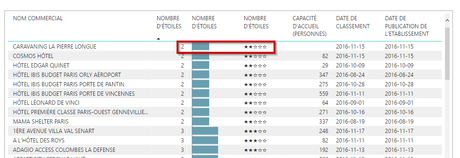
Nous avons réalisé que lorsque le nombre d’étoiles était de 2, la mesure présentait un arrondissement (ROUND) de 1.25…
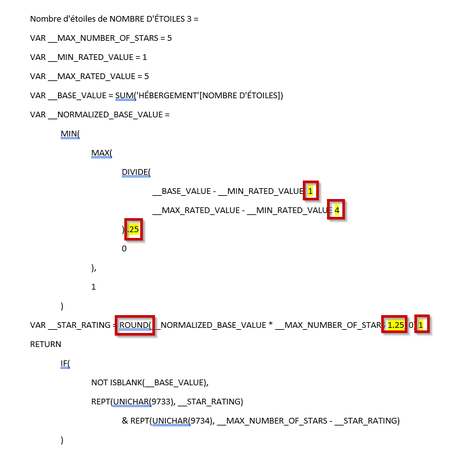
Nous avons donc remplacé le ROUND par un ROUNDUP, ce qui nous a permis de corriger la situation.
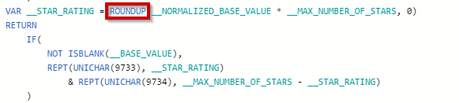
NOTRE OFFRE DE FORMATIONS

Le CFO masqué vous offre un vaste choix de formations Excel, notamment en tableaux de bord et en modélisation financière, ainsi qu’une série de formations en lien avec Power BI. Ces formations sont offertes en classe, en entreprise et en ligne. Nos formateurs sont des experts dans leur domaine et ils sont accrédités par Emploi-Québec et vous remettent un certificat, à la fin de chaque formation, que vous pouvez notamment utiliser pour faire reconnaître des heures de formation continue auprès de votre ordre professionnel. De plus, nos formations peuvent mener à l’obtention d’une accréditation.
Découvrez quelles formations vous conviennent
Pour info: 514-605-7112 ou [email protected]

